Kaip ištaisyti „GTA IV SecuLauncher“ klaidą
Trikčių šalinimo Vadovas / / August 05, 2021
„Grand Theft Auto IV“, kuris paprastai žinomas kaip „GTA IV“, yra veiksmo ir nuotykių žaidimas, sukurtas 2008 m. Nors neseniai kai kurie „Windows“ vartotojai skundėsi, kad negali savo kompiuteryje žaisti „GTA IV“.
Prisijungdamas vartotojas gali sėkmingai praeiti socialinio centro puslapį, bet netrukus gaus klaidos pranešimą, kuriame teigiama:„SecuLauncher“ nepavyko paleisti programos [2000]”. Po to nepavyksta paleisti GTA IV. Dabar tai gali būti erzinantis scenarijus vartotojams. Tačiau jei ir jūs esate vienas iš jų, toliau pateikiami pataisymai tikrai padės jums išspręsti šią situaciją.
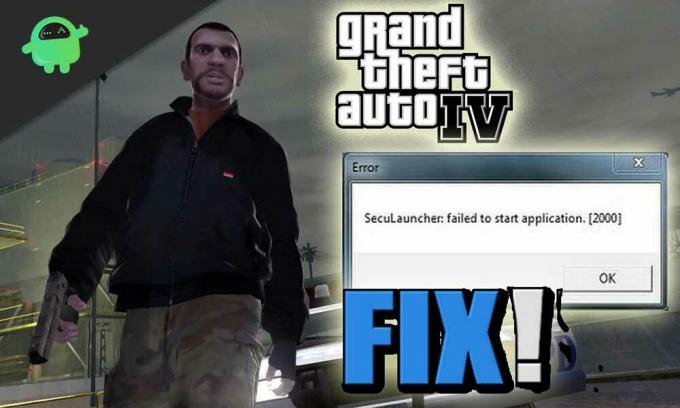
Turinys
-
1 Priežastys, kurios yra atsakingos už „GTA IV SecuLauncher“ klaidą
- 1.1 Paleidimo priemonės nesuderinamumas
- 1.2 Sugadintas arba jo nėra žaidimo faile
- 1.3 Trūksta administratoriaus teisių
-
2 „GTA IV SecuLauncher“ klaidos taisymai
- 2.1 1 pataisa - paleiskite „GTA IV“ suderinamumo režimu
- 2.2 2 pataisa: patikrinkite žaidimo failų vientisumą
- 2.3 3 pataisymas: paleiskite su administratoriaus prieiga
- 2.4 4 pataisymas: įdiekite GFWL
- 2.5 5 pataisymas: įdiekite „C ++“ Redistributable paketą
Priežastys, kurios yra atsakingos už „GTA IV SecuLauncher“ klaidą
Po išsamaus tyrimo ir daugybės vartotojų užklausų radome įvairių priežasčių, kurios gali būti atsakingos už GTA IV „SecuLauncher“ klaidos sukėlimą. Kai kurios pagrindinės priežastys aptariamos toliau:
Paleidimo priemonės nesuderinamumas
Vykdant tradicinę GTA IV versiją, įdiegtą per DVD sistemoje „Windows 10“, paleidimo priemonės nesuderinamumas gali sukelti klaidą. Tokiu atveju norint stabiliai paleisti žaidimą, turėsite įgalinti suderinamumo režimą su „Windows 7“ ir „XP“.
Sugadintas arba jo nėra žaidimo faile
Diegiant „GTA IV“ gali atsirasti tam tikrų neatitikimų žaidimo failams. Arba jie gali būti sugadinti, ar trūksta failų, kurie gali sukelti „„SecuLauncher“ nepavyko paleisti programos [2000]”Klaida. Norėdami atsikratyti šios klaidos, galite atlikti jėgos vientisumo patikrinimus ir atsisiųsti trūkstamus failus.
Trūksta administratoriaus teisių
Jei „GTA IV“ neveikia su administratoriaus prieiga, tai taip pat gali sukelti „SecuLauncher“ klaidos problemą. Čia vartotojas reikalauja paleisti žaidimą su administratorių prieiga. Tai galima išspręsti modifikuojant žaidimo vykdomąjį failą.
Kai kurios kitos svarbios priežastys yra „Patikimas„ SecuROM “patikrinimas“, „mažai skirtas VRAM“ ir „Trūksta„ Visual C ++ “pakartotinio pakeitimo paslaugų paketo“.
Sužinojęs „„SecuLauncher“ nepavyko paleisti programos [2000]“Klaida, leidžia dabar pereiti tiesiai į jų taisymus.
„GTA IV SecuLauncher“ klaidos taisymai
1 pataisa - paleiskite „GTA IV“ suderinamumo režimu
Jei sprendžiate paleidimo priemonės nesuderinamumo problemą, toliau pateiktas procesas privers GTA IV veikti suderinamumo režimu.
- Pirmiausia eikite į GTA IV per Failų naršyklė.
- Dešiniuoju pelės mygtuku spustelėkite ant jo ir pasirinkite Ypatybės iš kontekstinio meniu.
- Lange Ypatybės pasirinkite Suderinamumas skirtuką iš viršuje esančio vertikalaus meniu.
- Dabar pažymėkite žymimąjį laukelį padėta prieš „Paleiskite šią programą suderinamumo režimu:“ ir atidarykite išskleidžiamąjį meniu.
- Išskleidžiamajame meniu pasirinkite bet kuris iš variantų, „Windows XP (3 paslaugų paslauga)“ arba "Windows 7".
- Galiausiai spustelėkite Taikyti atlikti pakeitimus.
Tai atlikę iš naujo paleiskite sistemą ir paleiskite „GTA IV“, kad sužinotumėte, ar problema išspręsta. Jei ne, išbandykite kitą toliau pateiktą pataisymą.
2 pataisa: patikrinkite žaidimo failų vientisumą
Kai kurių žaidimų failų nenuoseklumas gali sukelti„SecuLauncher“ nepavyko paleisti programos [2000]“Klaidos problema. Kai kurie vartotojai teigė išsprendę šią klaidos problemą, patikrindami talpyklos vientisumą per „Steam“ nustatymą. Norėdami tai padaryti, atlikite toliau nurodytus veiksmus:
- Pirma, atidarykite Garai prieiga prie Bibliotekos meniu.
- Iš jūsų bibliotekoje galimų žaidimų sąrašo dešiniuoju pelės mygtuku spustelėkite ant GTA IV pasirinkti Savybės.
- Lange „GTA IV Properties“ pasirinkite skirtuką Vietiniai failai.
- Dabar spustelėkite parinktį „PATIKRINKITE ŽAIDIMŲ Failų vientisumą“Ir leiskite procesą užbaigti savaime.
Kai tai bus patikrinta, iš naujo paleiskite GTA IV, kad patikrintumėte, ar „SecuLauncher“ klaida ištaisyta arba ji išlieka. Jei šis taisymas jums netinka, pereikite prie kito.
3 pataisymas: paleiskite su administratoriaus prieiga
Diegiant „GTA IV“ žaidimą iš tradicinės laikmenos, t. Y. DVD, gali sukelti nepakankami leidimai „SecuLauncher nepavyko paleisti programos [2000]“ klaida. Tačiau privertus jį paleisti su administratoriaus prieiga arba pakeitus numatytąjį žaidimo vykdomojo failo elgesį, ši klaidos problema gali būti išspręsta. Tai yra patikrintas sprendimas, kuris puikiai pasiteisino daugeliui vartotojų.
- Pirmiausia eikite į GTA IV vieta ir dešiniuoju pelės mygtuku spustelėkite žaidimo vykdomąjį failą.
- Iš naujai pasirodžiusio kontekstinio meniu dešiniuoju pelės mygtuku spustelėkite dėl pasirinkimo Vykdyti kaip administratorių.
- Dabar kartą UAC („User Account Control“) raginimai į savo ekraną, spustelėkite TAIP į suteikti administratoriui prieigą.
- Paleiskite „GTA IV“ ir patikrinkite, ar jis veikia gerai be klaidos problemos. Jei taip, tada matosi, kad sprendėte administratoriaus prieigos problemą.
Be to, galite modifikuoti numatytąjį žaidimo vykdomojo failo elgesį, kad jis visada būtų atidarytas su administratoriaus prieiga, kitaip jums reikės kiekvieną kartą atlikti aukščiau nurodytą procedūrą. Norėdami tai nustatyti kaip numatytąjį elgesį, vadovaukitės toliau paaiškintu metodu:
- Pakartokite pirmąjį žingsnį iš pirmiau minėtos procedūros.
- Dabar iš naujai pasirodžiusio kontekstinio meniu pasirinkite Ypatybės.
- Lange Ypatybės pasirinkite Suderinamumas skirtuką.
- Slinkite žemyn, kad pasiektumėte Nustatymai skyriuje ir pažymėkite žymimąjį laukelį įsikūręs priešPaleiskite šią programą kaip administratorių. “
- Spustelėkite Gerai ir Taikyti mygtuką, kad pakeitimai būtų pritaikyti.
Tai atlikę iš naujo paleiskite kompiuterį ir paleiskite „GTA IV“, kad sužinotumėte, ar „SecuLauncher“ klaidos problema išspręsta, ar ji išlieka.
4 pataisymas: įdiekite GFWL
Senų žaidimų, sukurtų naudoti „SecuROM“, paleidimas nepavyks, nebent jūs naudojate „GFWL“ („Windows Live Games“) versiją.
Jei esate „Windows 10“ vartotojas, tada GFWL komponentas bus automatiškai atnaujintas. Tačiau „Windows 8.1“ ir kitose senesnėse versijose tai turėjote atlikti rankiniu būdu.
- Pirma, atsisiųskite naujausią GFWL sąrankos versiją.
- Baigę atsisiuntimo procesą, dukart spustelėkite gfwlivesetup.exe. Bus parodytas UAC (User Account Control) iššokantis langas.
- Paraginimo ekrane spustelėkite TAIP suteikti administratoriui prieigą. Dabar vykdykite ekrane pateikiamas instrukcijas užbaigti diegimo procesą.
- Baigę diegimo procesą, galite pamatyti ekraną su programos paleidimo parinktimi. Čia negalima paleisti dabar, bet vietoj to iš naujo paleiskite sistemą.
- Kai sistema bus paleista iš naujo, leiskite pradėti ir dabar paleisti GTA IV.
Dabar turite paleisti žaidimą ir ieškoti, ar„SecuLauncher“ nepavyko paleisti programos [2000]“Klaida ištaisyta.
5 pataisymas: įdiekite „C ++“ Redistributable paketą
Jei naudojate "Windows" OS, kurioje šiuo metu naudojate, yra keletas svarbių senų bibliotekos failų, kurie buvo pradinį diegimo paketą, kurį teikia „Rockstar“ žaidimai, greičiausiai jis gali suaktyvinti „SecuLauncher“ klaida. Tokiu atveju, atsisiuntus ir įdiegus suderinamą „C ++ Service 1 Redist“ paketo versiją, ši klaida gali išspręsti.
- Apsilankykite toliau nuoroda, pasirinkite vieną tinkamą kalbą, ir spustelėkite mygtuką Atsisiųsti.
Arba
Užuot atsisiuntę pakartotinį paketą, jį taip pat galite rasti Mano kompiuteris („File Explorer“)> Steam> Steamapps> Common> Grand Theft Auto IV> Installers ir paleiskite vcredist_x86.exe.
- Dabar pažymėkite žymimąjį laukelį įsikūręs prieš kredito byla (kredito failas gali skirtis priklausomai nuo jūsų OS architektūros.
- Spustelėkite Kitas sekti atsisiuntimo procesą.
- Po to, kai atsisiuntimo procesas bus suderinamas atidarykite „VCredist“ diegimo vykdomąjį failą ir vadovaujantis ekrane pateikiamomis instrukcijomis, tai leis jums užbaigti diegimo procesą.
- Kai atliksite, perkraukite savo sistemą ir patikrinkite, ar„SecuLauncher“ nepavyko paleisti programos [2000]“Išsisprendė arba tęsėsi.
Tai buvo visi galimi ir veiksmingi „„SecuLauncher“ nepavyko paleisti programos [2000]”Klaida. Suradę pagrindinę klaidos priežastį, galite pabandyti taisyti, tinkančius jūsų scenarijui.
Jei esate žaidimų mėgėjas ir nuolat paleidžiate „GTA IV SecuLauncher“ klaidą paleidžiant „GTA IV“ žaidimą, aukščiau pateikta diskusija padės greitai ir lengvai įveikti. Jei turite klausimų ar atsiliepimų, užrašykite komentarą žemiau esančiame komentarų laukelyje.


![Kaip įdiegti atsargų ROM „Reach Cogent Plus“ [Firmware File / Unbrick]](/f/4c6f9f378599bb291d7e26f37ce8f989.jpg?width=288&height=384)
